![]()
FaceTime ist eine von Apple entwickelte Videotelefonie-App und auf allen iOS oder Mac OS Geräten verfügbar. Dank dieses Tools können Nutzer Videoanrufe mit Leuten auf der ganzen Welt tätigen, solange sie über eine stabile Internetverbindung verfügen. Die App ist schnell, kostenlos und einfach zu verwenden. Kein Wunder also, dass sie sich immer mehr Beliebtheit erfreut.Oft wollen User diese Anrufe per Screenshot festhalten. Um einen FaceTime Screenshots aufnehmen zu können, können Sie folgende Tools verwenden:
Die besten FaceTime Screenshots Tools für OS X
✿
Die empfohlene Lösung – Apowersoft Mac Screenshot
Um FaceTime Screenshots zu machen, ist es empfehlenswert, ein umfangreiches sowie leistungsstarkes Tool für Mac OS X zu nutzen. Ein solches Programme ist Apowersoft Mac Screenshot. Dieses Programm wurde so konzipiert, dass es insbesondere auf Mac Geräten tadellos funktioniert. Neben der Aufnahme von FaceTime Schnappschüssen bietet dieses Tool auch weitere Features, wie etwa einen eingebauten Bildeditor oder eine Hochlade-Funktion mit der Sie Ihre Screenshots sofort mit Freunden oder auf Sozialen Netzwerken teilen können.
Folgen Sie diesen Schritten, um Apowersoft Mac Screenshot zu verwenden:
- Laden Sie die App herunter und installieren Sie diese.
- Sobald Sie die Anwendung installiert haben, führen Sie FaceTime aus.
- Öffnen Sie nun die Screenshot Software und gehen Sie zu „Optionen“. Dort wählen Sie das Tastenkürzel aus, das Sie verwenden möchten.
- Um einen Screenshot aufzunehmen, drücken Sie einfach auf das von Ihnen ausgewählte Tastaturkürzel.
- Ein Fadenkreuz wird erscheinen. Ziehen Sie dieses über den Bereich, den Sie aufnehmen möchten und lassen Sie den Mauszeiger dann los.
- Eine Bildvorschau samt Bildeditor wird nun erscheinen. Hier können Sie Effekte einfügen.
- Um den aufgenommenen Screenshot zu speichern, klicken Sie auf das Diskettensymbol.
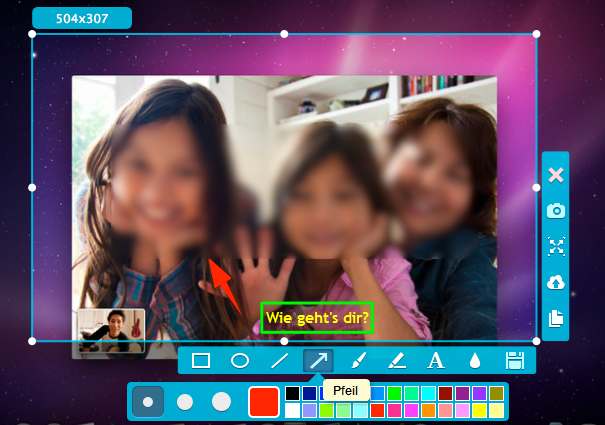
Selbstverständlich gibt es noch viele andere Alternativen Jedoch sind diese Alternativen oftmals nicht so einfach anzuwenden und weniger funktional als diese Anwendung.
✿
Alternative Lösung – Lightshot
Wenn Sie auf der Suche nach einer weiteren Möglichkeit sind, um Screenshots in FaceTime aufzunehmen, ist auch das Programm Lightshot zu empfehlen. Dabei handelt es sich um ein beliebtes Plug-In, das nun auch für Mac User zur Verfügung steht. Durch die Verwendung dieses Programms kann jeder Nutzer nun mit wenigen Kicken Screenshots in FaceTime machen. Neben der Aufnahme von Screenshots können auch hier Bilder bearbeitet und online geteilt werden.
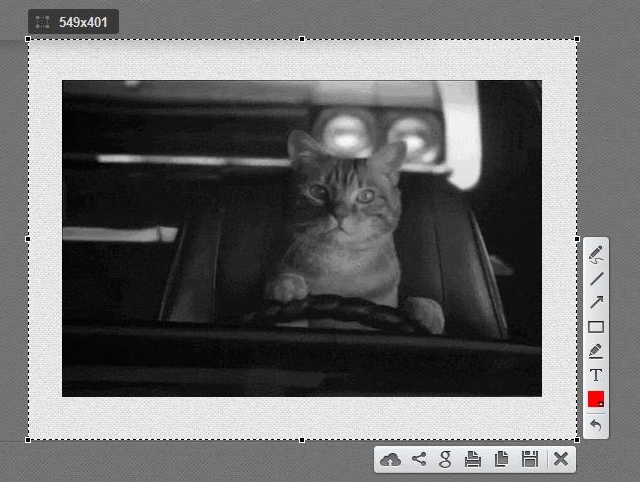
Leider gibt es bei diesem Programm einen kleinen Glitch, da es nicht speziell für Mac OS konzipiert worden ist. Somit kann das Programm ab und zu haengen bleiben oder abstürzen. Außerdem ist die Hochladefunktion relative langsam. Dies ist jedoch kein größeres Problem, wenn Sie unter keinem Zeitdruck stehen.
Die besten FaceTime Screenshot Lösungen für iOS
✿
Die empfohlene Methode
Wenn Sie ein iOS Gerät nutzen und FaceTime Screenshots aufnehmen möchten, können Sie eine der Standardmethoden nutzen, indem Sie einfach die Druck-Taste verwenden. Tätigen Sie einfach über FaceTime einen Anruf und drücken Sie dann den „Home” und den „Schlafen/Aufwachen” Button gleichzeitig. Sie können dann den aufgenommenen Screenshot in der Bildergalerie sehen.
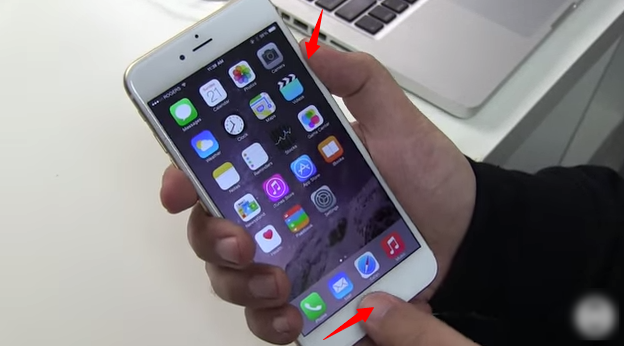
Diese Methode mag zwar recht bequem sein, jedoch sind die Funktionen eingeschränkt und das Drücken mehrerer Button ist nicht immer so einfach möglich. In diesem Fall können Sie das Assistive Touch Ihres Gerätes nutzen, um Screenshots aufzunehmen.
✿
Der alternative Weg zur Aufnahme von FaceTime Screenshots
Um nicht immer mehrere Buttons gleichzeitig drücken zu müssen, um einen einfachen Screenshot aufzunehmen, können Sie auch die Assistive Touch Funktion nutzen. Diese Funktion wurde als Backup konzipiert, falls der „Home“ Button nicht funktioniert.Um mit dieser Methode Bilder in FaceTime aufzunehmen, gehen Sie zu „Einstellungen“ und tippen dort auf „Allgemein“. Dort aktivieren Sie „Assistive Touch”. Um nun einen Screenshot aufzunehmen, tippen Sie auf „Assistive Touch” und dann auf „Screenshot aufnehmen”.
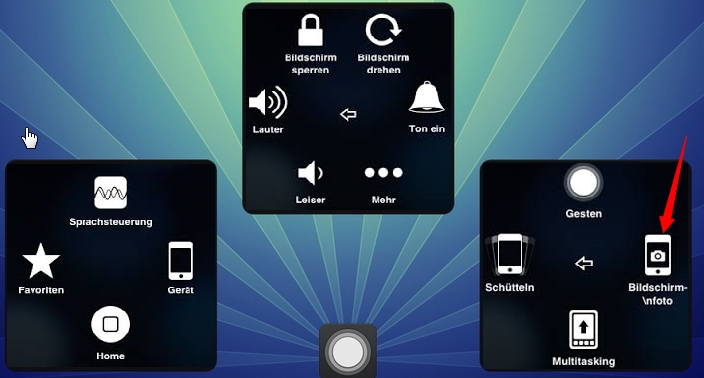
Im Gegensatz zur vorherigen Methode ist diese deutlich einfacher, da das Tippen oft einfacher als das Drücken mehrerer Buttons ist.
Fazit
Dies sind also die verschiedenen Möglichkeiten, um Screenshots in FaceTime zu machen. Alle genannten Methoden bieten qualitativ hochwertige Bilder. Besonders zu empfehlen ist das Apowersoft Screenshot Programm,da dieses viele weitere hilfreiche Funktionen bietet.


Einen Kommentar schreiben